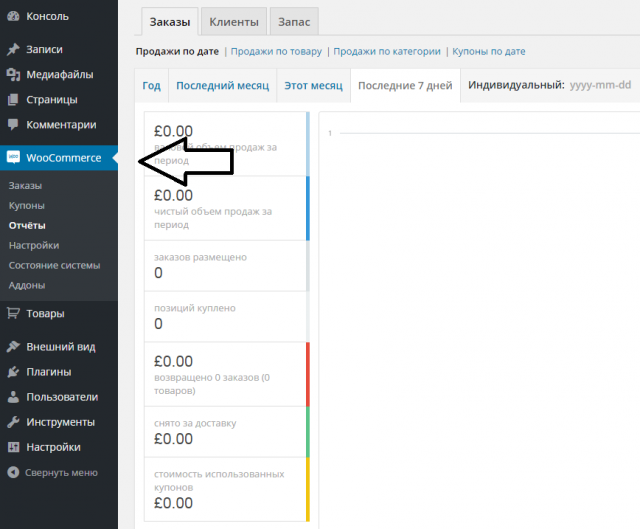Рубрики WordPress. Настройки категорий в WordPress
Платформа WordPress имеет такой инструмент как “Рубрики”, при правильном использовании которого можно добиться неплохих результатов. В данной статье разберем методы создания рубрики WordPress, использование рубрик для удержания посетителей на сайте. Так же разберем как правильно давать название рубрикам и где их размещать.Вы возможно задавались вопросом стоит ли использовать рубрики или, возможно, это никчемный инструмент который вам не нужен. Если так тогда эта статья специально для вас, если же вы уверены в том что рубрики нужны тогда вы так же найдете порцию полезных советов.
- Что такое рубрики WordPress
- Правильное создание категорий в WordPress
- Настройка виджета категории в WordPress
Что такое рубрики WordPress
“Рубрики” или как их еще называют “категории” были созданы для группирования записей на блоге по определенной тематике. Рубрики WordPress связываю ваши посты в некие узлы, информационное ядро, которое так же служит для улучшения и ускорения поиска нужных данных для читателя.
Рубрики WordPress связываю ваши посты в некие узлы, информационное ядро, которое так же служит для улучшения и ускорения поиска нужных данных для читателя.
Создание и название рубрик довольно щепетильное занятие, хотя на первый взгляд все может выглядеть совсем иначе — просто и непринужденно. Уверяю вас это не так! Стоит с ответственностью подходить к созданию рубрик и их наполнением записями, что бы потом не тратить время на их редактирование.
Правильное создание категорий в WordPress
Вы можете посмотреть видео урок по созданию и настройке рубрики или же прочитать тексктовое руководство.
Для того что бы создать рубрику нужно перейти с панели администрирования WordPress в меню “Записи”/”Рубрики”.
Перейдя в данное меню мы увидим форму создания рубрики, перечень уже созданных рубрик, их ярлыки, описание, иерархию между собой, так же количество записей находящихся в данной группе.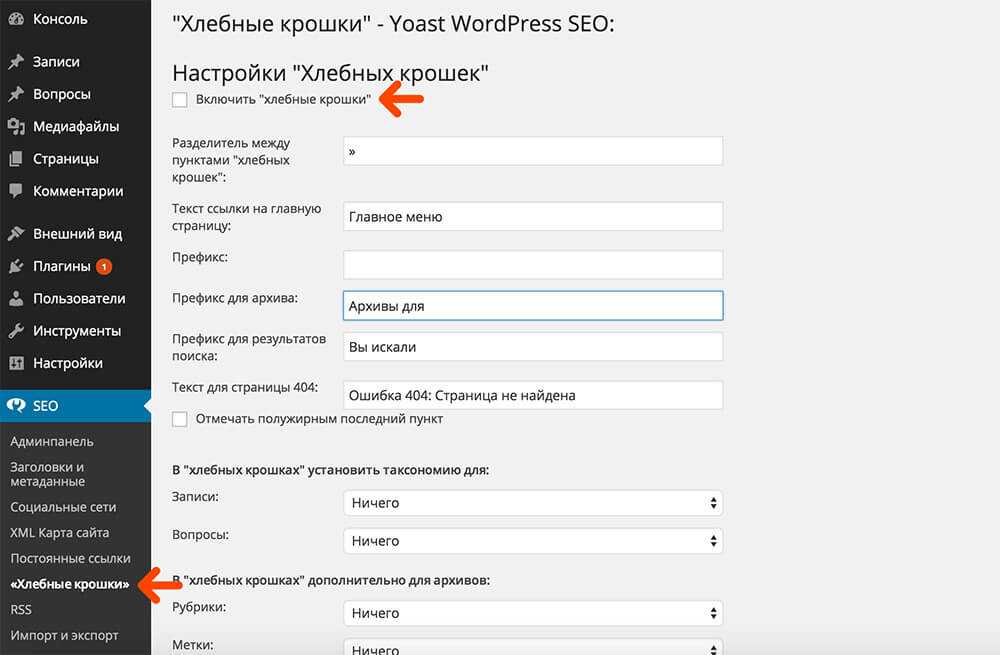
Первоначально нас интересует создание рубрики, этим мы и займемся далее. Разберем первый способ создания рубрики:
- Для начала задаем название категории WordPress. Название должно быть обдуманным и привлекательным. Об этом мы поговорим чуть позже.
- Назначаем ярлык для рубрики, который будет указан в url адресе рубрики. Если ваши ссылки и доменное имя написано латинскими буквами тогда стоит и ярлыки давать таким же способом, хотя это и не правило.
- Указываем на родительскую принадлежность рубрики, если такова конечно же имеется. Это требуется при большом количестве рубрик, или для более конкретной группировки в определенном диапазоне тем. Назначение подрубрик.
- Указать описание рубрики WordPress. Если вам необходимо описать рубрику для лучшего понимания о чем данная категория, тогда смело излагайте свои мысли в данной форме. Так же вы можете более подробно изучить эту тему и узнать как это описание вывести на экран.

Закончив вводить данные рубрики нажимаем на кнопку “Добавить новую рубрику”, после чего в нее можно помещать ваши посты.
Вторым способом создания рубрики является добавление новой рубрики непосредственно с текстового редактора, где вы создаете ваши записи.
Это создание происходит на правой боковой панели редактора, в пункте “Рубрики”. Как мы можем видеть, при создании рубрики непосредственно в редакторе мы не получаем возможности задавать ярлык и описание. Но не стоит расстраиваться, мы всегда сможем внести эти данные, отредактировав рубрику так, как показано в предыдущем способе.
После добавления новой рубрики мы можем сразу же определять текущую статью в только что созданную рубрику, это достаточно удобно.
Как поменять рубрики отдельной публикации?
Бывает так, что вы ошиблись при выборе рубрики к которой будет принадлежать публикация. Не беда, все можно изменить достаточно быстро.
План действий таков:
- Заходим в админку.
- Переходим в пункт меню Записи/Все записи.
- Находим пост, у которого нужно провести изменения.
- Нажимаем на кнопку изменить (ниже названия поста).
- Когда откроеться редактирование записи в правой колонке находим блок “Рубрики”.
- Убираем и доставляем необходимые галочки напротив рубрик.
- Нажимаем обновить.
Таким вот способом можно сменить рубрики для публикации.
Настройка виджета категории в WordPress
Чтобы получить список категорий в WordPress и вывести его на сайте обычно используют виджет “Рубрики”. Что бы добавить виджет в сайдбар достаточно перейти с админки во вкладку меню “Внешний вид”/”Виджеты” и перетащить виджет “Рубрики” в необходимую область, после сохранения настроек, список категорий появиться на страницах сайта.
После того как вы перетянули виджет в сайдбар, вы можете провести такие настройки изменения:
- Изменить название блока рубрик.
 К примеру изменить слово рубрика на “Категории”, “Темы” или на любое другое слово.
К примеру изменить слово рубрика на “Категории”, “Темы” или на любое другое слово. - Выбрать способ отображения в виде выпадающего меню.
- Приписать в конце названия рубрики количество записей в данной категории.
- Показывать строгую иерархию рубрик, выделять подкатегории.
Как правильно задавать название рубрикам WordPress
Для того что бы правильно дать имя новой рубрике нужно точно определить будущее ее содержание. Создавая рубрику мы должны наперед знать какие записи будут в ней находиться, на какую тему будут они написаны и какое предназначение они будут иметь. Это очень важно!
Как только мы определимся с тематикой рубрики мы должны придумать такое обобщенное название которое подошло бы ко все статьям данной группы. К примеру наш сайт о автомобилях, и у нас есть десять постов о марке машины “ВАЗ”, в которой находятся описания десяти разных модификаций данной модели. Будет ли название для этой рубрики “ВАЗ” общей для всех записей? Конечно же да! Исходя из такого понятия мы должны правильно называть рубрики! Если вы не знаете как назвать тогда вспомните этот “ВАЗ” и дайте такое же общее название для вашей темы, одним или двумя-тремя словами.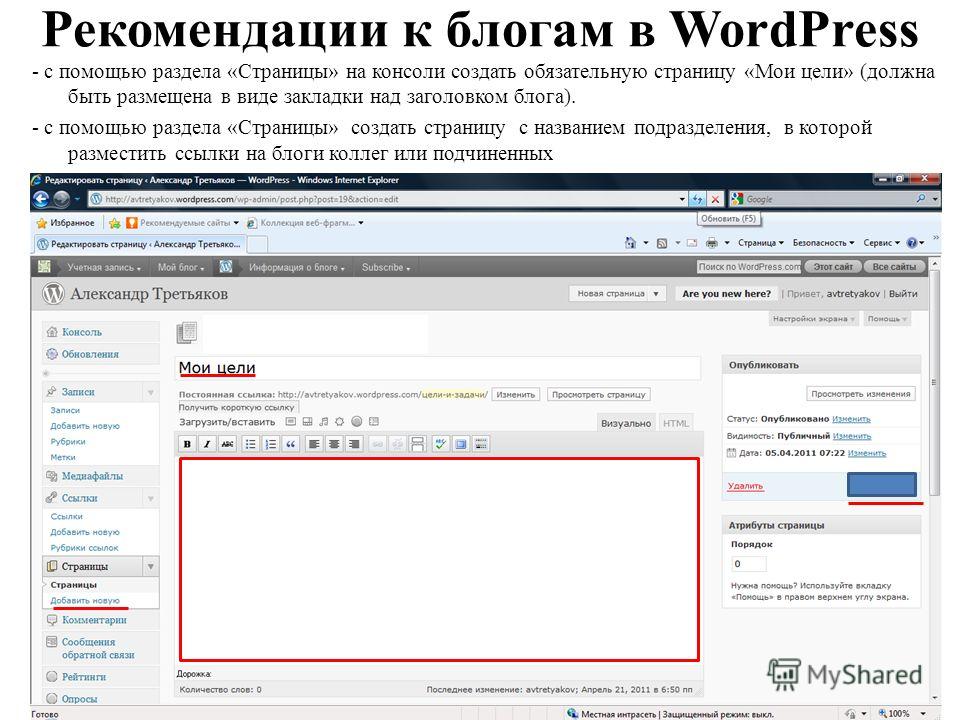
Где и как размещать рубрики WordPress
Рубрики размещаются в основном в боковых сайдбарах или же футерах. С помощью виджетов WordPress. Мы можем без особого труда размещать наши рубрики в нужной нам области на сайте.
Можно использовать рубрики для создания пункта меню, со ссылкой на группу рубрики. То как, и где вы расположите свои рубрики будет зависеть останутся ли ваши посетители изучить другие материалы или уйдут на другой сайт в поисках нужной информации.
Как рубрики способны удержать посетителей на сайте
Рубрики по своей сути являются инструментом навигации и поиска по сайту. Чем интереснее будут названия и чем точнее они будут раскрывать тему тем эффективнее будет их использование.
Итак, вернемся к нашему автомобильному сайту, наш посетитель зашел на сайт с поисковой системы по определенному запросу о “ВАЗ”, прочел то что ему было интересно и уже думал уходить, но тут видит на сайте ссылку на категорию “Новости ВАЗ” или что то в этом духе. ОН думает ага, а вдруг я прочитал устаревшую информацию и заходит почитать что нового пишут о данной марке машины.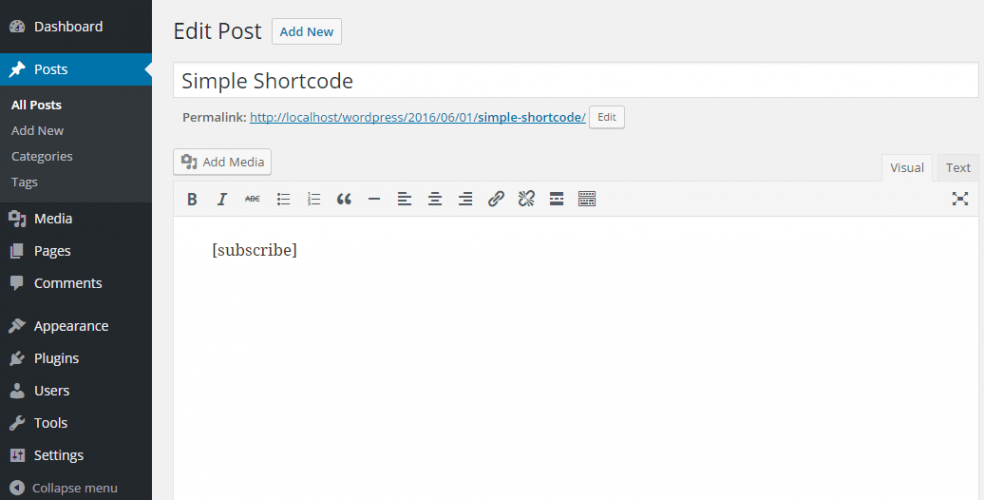 Данный метод способен повысить количество переходов по вашему сайту, что придаст веса в глазах поисковых систем и еще больше привлечет клиентов или читателей.
Данный метод способен повысить количество переходов по вашему сайту, что придаст веса в глазах поисковых систем и еще больше привлечет клиентов или читателей.
Таким не хитрым способом рубрики способны удерживать ваших посетителей на сайте подольше.
В заключение: пользуйтесь рубриками, группируйте записи, облегчайте в первую очередь поиск для ваших посетителей, делайте интересные и информативные названия для рубрик и вы за это получите свою долю вознаграждения. Надеюсь данный урок для начинающих пользователей WordPress был полезен.
Рубрики, метки, записи и страницы в WordPress
Рубрики, метки, записи и страницы в WordPressЧто такое рубрики, метки, записи и страницы в «WordPress» чем они отличаются и как их создавать.
- Рубрики WordPress
- Записи WordPress
- Метки WordPress
- Страницы WordPress
Рубрики WordPress
Рисунок 1.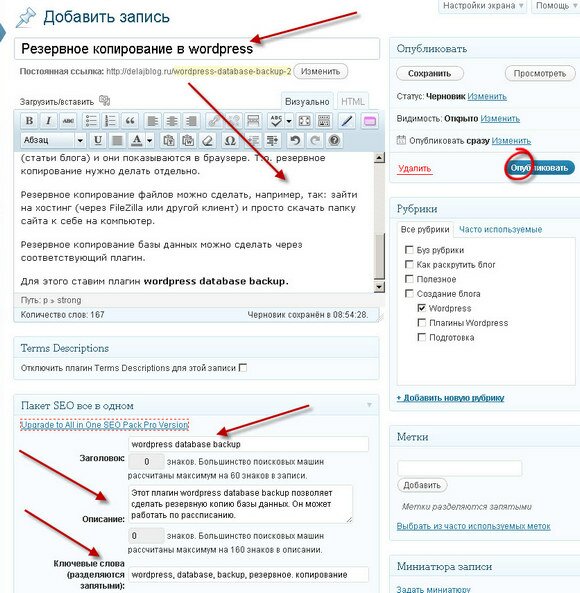 Рубрики в WordPress
Рубрики в WordPressРубрики в WordPress — это возможность группировать записи по темам, если не вдаваться в подробности реализации на начальном этапе обучения, можно считать, что рубрика это папка в которой будут хранится ваши записи.
Создание рубрик.
Открываем страницу «Рубрики» (рис. 1) и создадим, например, рубрику «Услуги» (рис. 2), в качестве названия рубрики указываем «Услуги» а в качестве ярлыка «uslugi». Ярлык — это URL его следует писать латинскими буквами без пробелов, как правило ярлык это название рубрики записанное латинскими буквами. «Родительская» в выпадающем списке указываем «Нет». «Описание» — здесь можно коротко написать о чем эта рубрика. Когда все будет сделано не забудьте нажать кнопку «Добавить новую рубрику»
Рисунок 2. Создание рубрикДалее создадим еще одну рубрику, например «Разработка сайтов», название — «Разработка сайтов» ярлык — «razrabotka-saytov». В качестве родительской указываем рубрику «Услуги».
В качестве родительской указываем рубрику «Услуги».
Записи WordPress
Записи в WordPress — Это «посты» которые вы пишите и помещаете в соответствующую рубрику (рис. 3),то есть прежде чем опубликовать запись нужно поставить галочку возле той рубрики к которой принадлежит запись.
Рисунок 3. Записи в WordPressМетки в WordPress
Метки WordPress — это ключевые слова в тексте статьи, метки нужно добавлять в статьи по схожей тематике. Метки не создают заранее, так как они не должны оставаться пустыми, без статей. Пустые метки создают «мусор» на сайте.
Страницы в WordPress
- Слушать на английском:
- Названия комплектующих ПК.
- Названия аббревиатур и смайликов.
- Произношение названий тегов HTML.
- Дескрипторы и атрибуты CSS.
- Порядковые числительные.

- Десятичные дроби.
- Название IT профессий на английском.
- Слова и фразы IT тематики на английском.
Оглавление раздела «Статьи»
- Как отключить Adblock
- Рубрики, метки, записи и страницы в WordPress
- usb модем сам отключается
- Подсчет строк в таблице
- Нет php5apache
- Проверка русского языка в нотепад
- Рекламный вирус
- Подключить беспроводную клавиатуру к планшету
- MSVCR скачать
- Удалить довланд мастер
- Довланд мастер не загружает
- 0x8000222 ошибка
- Правила ухода за компьютером
- Версии windows-7
- Отключить блокировку экрана
- Как заработать на YouTube
- Браузеры
- Статьи Смотреть все
Наверх
Что такое категория? Как использовать категории в WordPress
Категория — одна из таксономий по умолчанию в WordPress. Вы можете использовать категории для сортировки и группировки сообщений в блоге по разным разделам.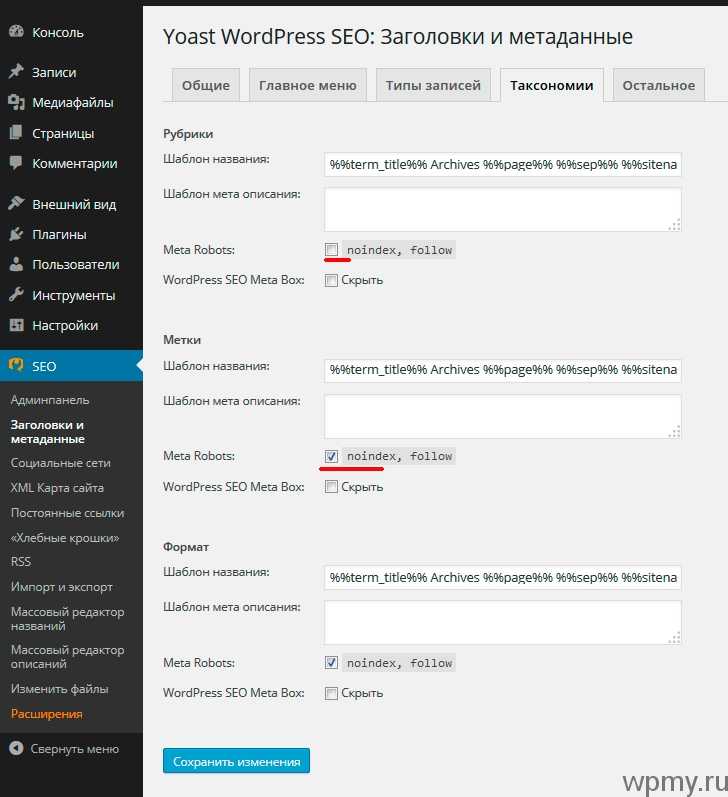 Например, новостной веб-сайт может иметь категории для своих статей, размещенных в разделах «Новости», «Мнение», «Погода» и «Спорт».
Например, новостной веб-сайт может иметь категории для своих статей, размещенных в разделах «Новости», «Мнение», «Погода» и «Спорт».
Категории помогают посетителям быстро узнать, какие темы посвящены вашему веб-сайту, и позволяют им быстрее перемещаться по сайту.
Категория по умолчанию в новой установке WordPress — «Без категории». Если вы не выберете категорию для сообщения, оно автоматически будет помещено в категорию по умолчанию. Только администратор WordPress может изменить категорию по умолчанию с Настройки » Экран записи .
Как добавить категории
При редактировании сообщения в блоге вы можете добавить его в категорию, установив флажок рядом с названием категории.
Если вам нужно добавить новую категорию во время редактирования сообщения, просто нажмите ссылку Добавить новую категорию под списком ваших существующих категорий.
Вы также можете добавить категорию непосредственно с экрана Сообщений » Категории .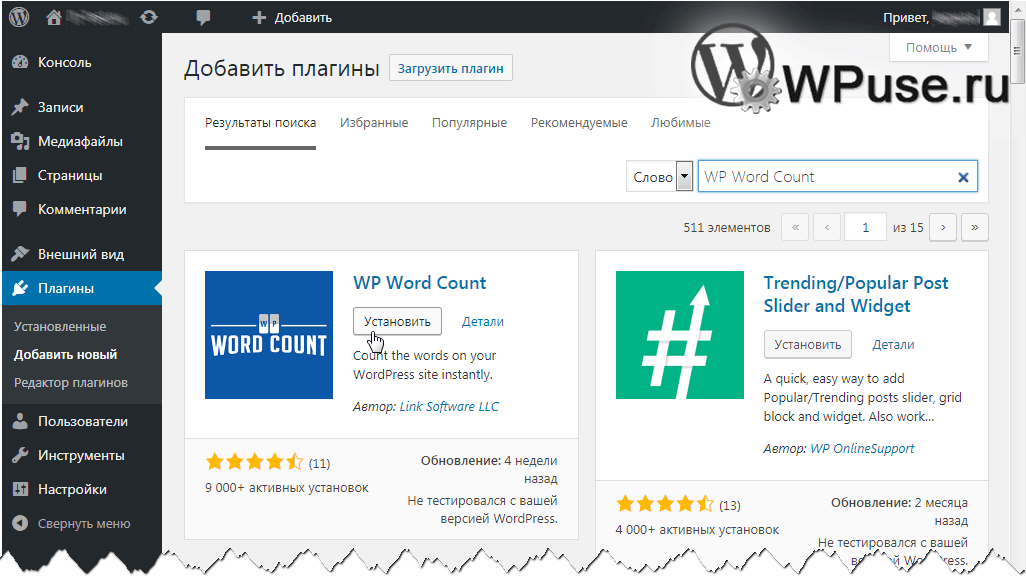 Введите имя для новой категории и добавьте ярлык. Вы можете создавать краткие URL-адреса для своих сообщений, используя строчные буквы, цифры или дефисы.
Введите имя для новой категории и добавьте ярлык. Вы можете создавать краткие URL-адреса для своих сообщений, используя строчные буквы, цифры или дефисы.
Если вы ничего не введете в поле slug, WordPress автоматически создаст имя slug, основанное на названии категории. Слаги создают ссылку на страницу вашей категории, на которой перечислены все сообщения, созданные вами в этой категории.
Как создать дочернюю категорию
Категории являются иерархическими, что означает, что у каждой могут быть дочерние категории. Дочерняя категория используется для подтемы более широкой темы. Например, на новостном веб-сайте может быть категория «Новости» с дочерними категориями для местных, национальных и глобальных новостей.
Чтобы создать дочернюю категорию, перейдите на экран Сообщения » Категории и выберите родительскую категорию в раскрывающемся меню. Затем введите имя для вашей дочерней категории, добавляя описание и слаг необязательно.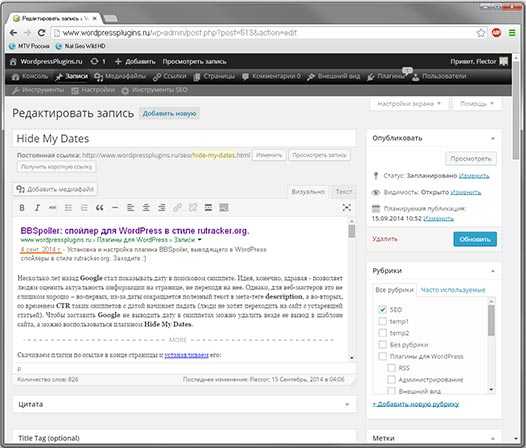
Теперь нажмите кнопку «Добавить новую категорию», и ваша дочерняя категория будет создана.
Как редактировать категории
Категории можно редактировать на экране сообщений » Категории . Наведите указатель мыши на категорию, которую хотите отредактировать, и нажмите ссылку «Изменить». Откроется редактор, в котором вы можете добавить или удалить родительские и дочерние категории, изменить название категории, ярлык или описание.
Вы также можете удалить категории на экране Сообщений » Категории . Удаление родительской или дочерней категории не приводит к удалению ваших сообщений. WordPress автоматически помещает сообщения, которые не относятся к категории, в категорию по умолчанию.
Администратор должен создать новую категорию по умолчанию или назначить ее существующей категории, прежде чем можно будет удалить категорию по умолчанию «без категории».
Как отображать категории
Хотите, чтобы посетители вашего веб-сайта могли легко находить категории сообщений в вашем блоге?
Один из распространенных способов сделать это — разместить список категорий на боковой панели.
Категории могут отображаться на боковой панели с помощью виджета категорий. Перейдите в Внешний вид » Виджеты и перетащите виджет категорий на боковую панель. Все ваши категории будут отображаться на боковой панели, кроме тех, в которых нет сообщений.
Виджет категорий позволяет отображать категории в виде раскрывающегося меню или списка. Вы также можете выбрать, хотите ли вы отображать количество сообщений в каждой категории.
Если выбрать параметр Показать иерархию , ваши дочерние категории будут обозначаться специальным стилем, который обычно представляет собой отступ перед именем дочерней категории. Внешний вид будет зависеть от вашей темы. Если вы не выберете эту опцию, все ваши категории будут выглядеть в списке одинаково, независимо от того, являются ли они родительскими или дочерними категориями.
Вы также можете добавлять категории в меню навигации вашего сайта. Для этого перейдите в Внешний вид »Меню . Затем нажмите «Категории», выберите нужные категории в меню и нажмите кнопку «Добавить в меню».
Затем нажмите «Категории», выберите нужные категории в меню и нажмите кнопку «Добавить в меню».
Например, мы добавили наши категории в наше главное меню здесь, на WPBeginner.
Категории и теги (в чем разница?)
Категории и теги — это таксономии, которые по умолчанию включены в WordPress. Категории в WordPress охватывают более широкие разделы вашего веб-сайта, а теги помогают идентифицировать все созданные вами сообщения, помеченные определенным словом.
Воспринимайте категории как оглавление в начале книги. Они разделяют контент на вашем сайте на общие темы. В то время как теги похожи на индекс в конце книги, потому что они назначают слова, которые описывают очень конкретные детали ваших сообщений.
Одно из самых больших различий между тегами и категориями заключается в том, что вам необходимо выбрать категорию для своих сообщений, а если вы этого не сделаете, то они будут перечислены в разделе «без категорий». С другой стороны, вам не нужно добавлять теги.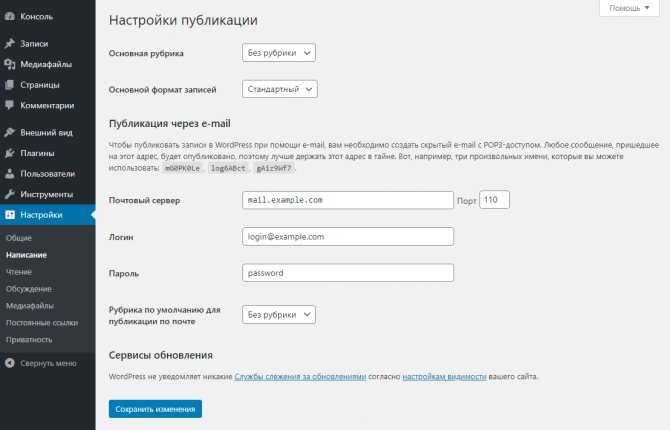
Категории помогают посетителям понять, о чем ваш веб-сайт, чтобы они могли быстрее переходить к нужному контенту. Они могут быть иерархическими, если вы используете дочерние категории.
Теги не являются иерархическими, поэтому нет ни родительских, ни дочерних тегов.
Мы написали полноценный пост, определяющий наилучшее использование категорий и тегов, который поможет вам лучше понять их использование и разницу между ними.
Как преобразовать категории в теги
В какой-то момент вы можете захотеть преобразовать свои категории в теги или изменить свои теги в категории. Для этого перейдите в «Инструменты » «Импорт » и нажмите «Конвертер категорий и тегов». Затем нажмите кнопку «Запустить импортер». После этого откроется всплывающее окно с предложением установить импортер, нажмите на кнопку «Запустить импортер».
После установки импортера нажмите «Активировать подключаемый модуль и запустите импортер». Затем выберите нужный вариант конвертации.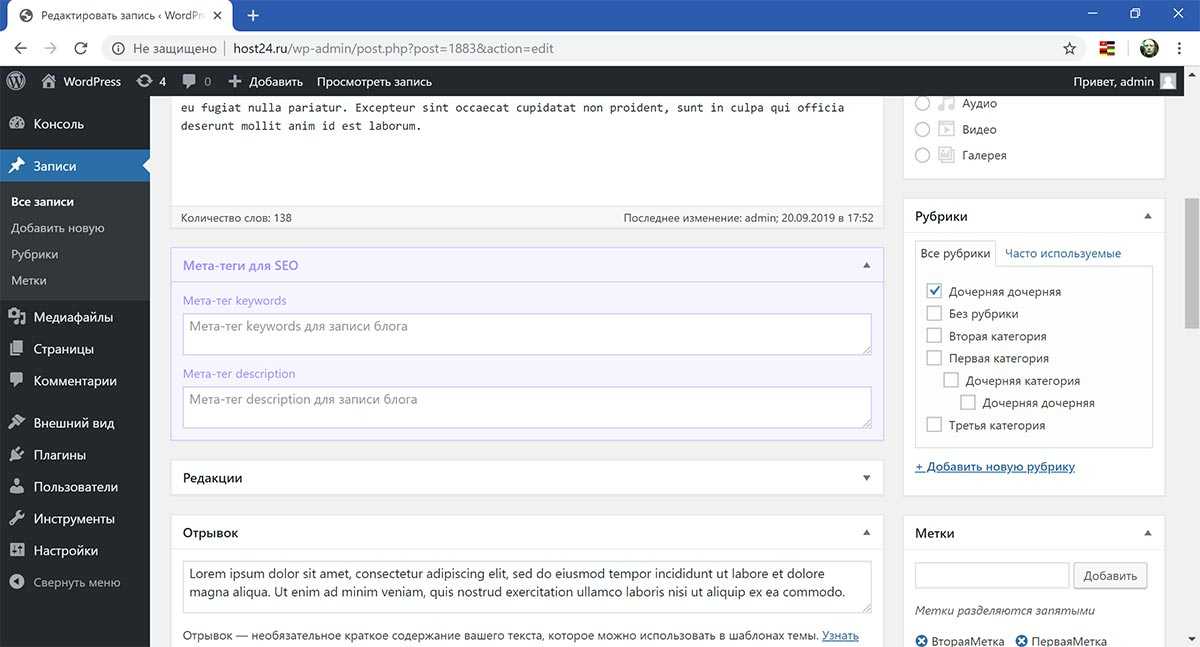 Теперь выберите элементы, которые вы хотите преобразовать, щелкнув каждый из них, и нажмите кнопку «Преобразовать».
Теперь выберите элементы, которые вы хотите преобразовать, щелкнув каждый из них, и нажмите кнопку «Преобразовать».
Мы надеемся, что эта статья помогла вам узнать все о категориях WordPress и о том, как они работают! Ознакомьтесь с дополнительной литературой ниже, чтобы узнать больше.
Вы также можете подписаться на наш канал YouTube для просмотра пошаговых видеоруководств по WordPress и следить за нами в Twitter и Facebook, чтобы быть в курсе последних обновлений.
Дополнительное чтение
- Как правильно переименовывать категории в WordPress (Руководство для начинающих)
- Тег
- 55+ самых популярных советов, хитростей и лайфхаков по WordPress
- Категории и теги — лучшие практики SEO для сортировки налогового контента88
Что такое категория в WordPress?
Прочитайте все, что вам нужно знать о категориях WordPress
WordPress использует таксономии (группы элементов) для группировки содержимого. Группа элементов в этом случае будет, например, вашими контентными страницами на вашем веб-сайте WordPress. Подобно использованию тегов в WordPress, люди выполняют поиск по категориям, чтобы найти похожие темы и темы.
Группа элементов в этом случае будет, например, вашими контентными страницами на вашем веб-сайте WordPress. Подобно использованию тегов в WordPress, люди выполняют поиск по категориям, чтобы найти похожие темы и темы.
Вы должны классифицировать свои записи WordPress, чтобы люди могли находить похожие записи. Категории можно легко описать следующим образом: Соединенное Королевство и Швеция являются частью Европы. Европа является категорией в данном случае; существует иерархия категорий, где в игру вступают подкатегории. Классифицируя свои статьи в WordPress, вы не только организуете свой блог WordPress, но также помогаете читателю найти другие записи в блоге, похожие на ту, которую они читают в данный момент.
Выбрать план хостинга
Как пользоваться категориями WordPressНа этой странице
Категории WordPress — отличный способ организовать свой блог WordPress.
Вам следует создать несколько категорий на основе того, о чем, по вашему мнению, вы будете писать на своем веб-сайте. Если вы обнаружите, что ваши категории переполнены статьями, вы можете создать дочерние категории (подкатегории), категорию внутри категории. Если мы повторно используем наш пример выше, Великобритания может быть дочерней категорией, которая содержит все статьи, которые вы написали о городах Великобритании. Европа по-прежнему остается здесь основной категорией; Великобритания следует как подкатегория, где у вас будет зарезервированное место для всех статей о разных городах Великобритании.
Настройка категорий в WordPress таким образом поможет вашим читателям и Google понять организационную структуру вашего сайта. Кроме того, категории — отличный способ для людей найти похожие темы, которые им интересны, не просматривая ваш сайт целую вечность.
Как установить категории в WordPress? Ниже мы поделились некоторыми советами и рекомендациями о том, как наилучшим образом настроить категории в WordPress.
Имейте в виду, как упоминалось выше, чтобы не создавать слишком много категорий. Сохранение его где-то между тремя-пятью категориями — хорошее место для начала. Тем не менее, очень важно учитывать вашу ситуацию. У вас есть обычный сайт или интернет-магазин? Например, интернет-магазину может понадобиться на несколько категорий больше, чем обычному веб-сайту, чтобы действительно выделить товары.
Совет. Обязательно добавьте основные категории в главное меню на своем веб-сайте, перейдя к появлений на панели инструментов WordPress.
Учитывайте размер вашей категории Убедитесь, что ваши категории имеют одинаковый размер. Например, у вас не должно быть категории с 20 сообщениями в блоге и одной категории только с двумя сообщениями в блоге. Это не будет выглядеть привлекательным для ваших читателей. Вместо этого разбейте категории с наибольшим количеством статей на две или три категории.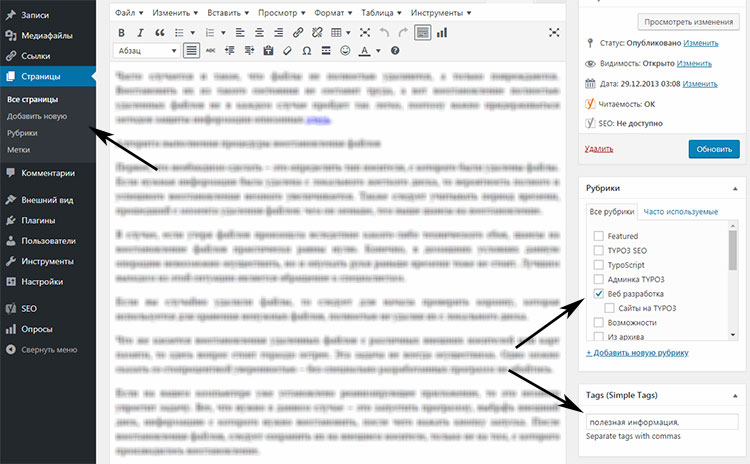

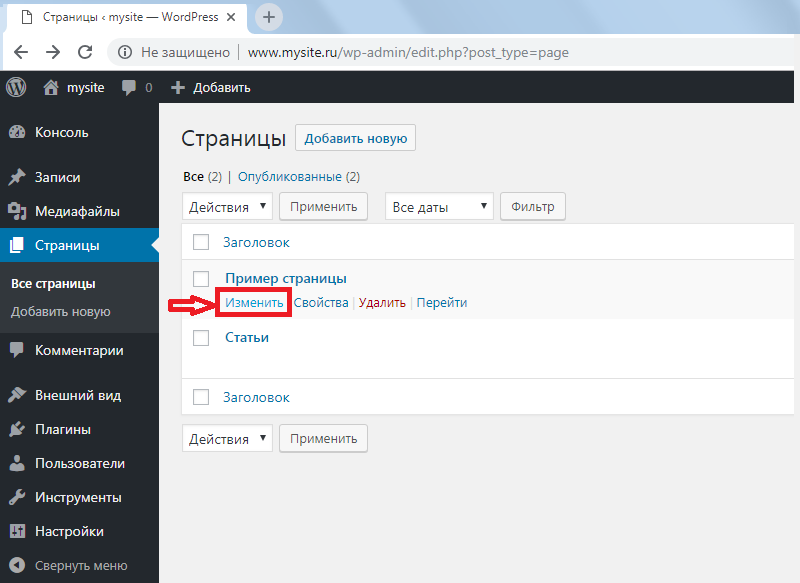
 К примеру изменить слово рубрика на “Категории”, “Темы” или на любое другое слово.
К примеру изменить слово рубрика на “Категории”, “Темы” или на любое другое слово.